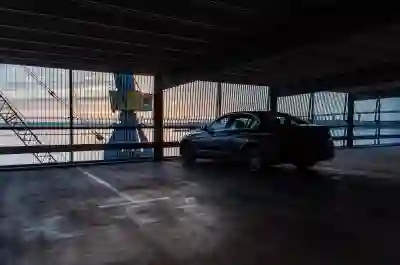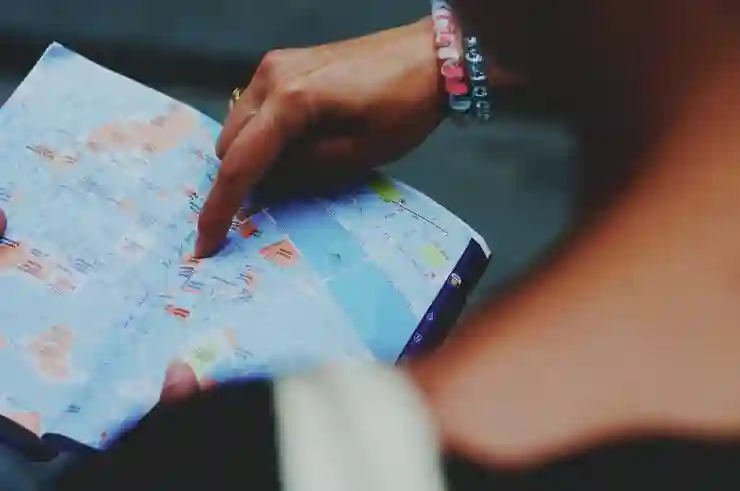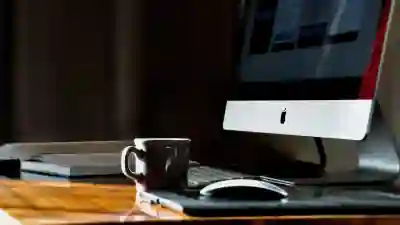[같이 보면 도움 되는 포스트]
엑셀은 데이터를 효율적으로 관리하고 분석하는 데 필수적인 도구입니다. 이 프로그램을 활용하면 중복값 제거, 줄바꾸기, 셀 합치기, 틀 고정과 같은 다양한 기능을 통해 작업의 효율성을 크게 향상시킬 수 있습니다. 특히, 이러한 기초 기능들은 엑셀을 처음 사용하는 사용자에게도 유용하며, 데이터 정리를 보다 쉽게 만들어 줍니다. 엑셀의 기본적인 사용법을 이해하면 복잡한 데이터도 간단하게 다룰 수 있습니다. 아래 글에서 자세하게 알아봅시다.
데이터 정리의 시작, 중복값 제거
중복값 제거 기능 활용하기
엑셀에서 데이터 관리 시 가장 기본적이면서도 중요한 작업 중 하나가 바로 중복값 제거입니다. 종종 데이터를 수집하다 보면 같은 정보가 여러 번 입력되는 경우가 많습니다. 이러한 중복된 데이터는 분석의 정확성을 떨어뜨릴 수 있으므로 반드시 제거해야 합니다. 엑셀은 사용자가 간편하게 중복값을 찾아내고 제거할 수 있는 기능을 제공하고 있습니다. 이를 통해 데이터의 일관성과 신뢰성을 높일 수 있습니다.
중복값 확인 방법
중복값을 확인하는 방법은 간단합니다. 먼저, 중복이 의심되는 셀 범위를 선택한 후, ‘데이터’ 탭에서 ‘중복 항목 삭제’ 옵션을 클릭하면 됩니다. 이 과정에서 어떤 열을 기준으로 중복 체크를 할 것인지 선택할 수 있으며, 이를 통해 필요한 열만 남기고 나머지를 손쉽게 삭제할 수 있습니다. 이처럼 직관적인 인터페이스 덕분에 엑셀 초보자들도 쉽게 사용할 수 있습니다.
유용한 팁과 주의사항
중복값을 제거하기 전에는 항상 원본 데이터를 백업해 두는 것이 좋습니다. 실수로 중요한 정보를 삭제할 경우 복구하기 어려울 수 있기 때문입니다. 또한, 여러 열에서 동시에 중복 여부를 체크하고 싶다면 해당 열들을 모두 선택하여 진행하면 보다 효과적으로 데이터를 정리할 수 있습니다.
간편한 줄바꾸기 기술
줄바꿈 단축키 활용하기
엑셀에서는 셀 내에서 줄바꿈을 하려면 `Alt` 키와 `Enter` 키를 동시에 누르면 됩니다. 이 기능은 긴 텍스트를 다루는 데 매우 유용하며, 가독성을 높이는 데 큰 도움이 됩니다. 특히 보고서나 프레젠테이션 자료를 작성할 때는 내용이 한 눈에 들어오도록 깔끔하게 정리하는 것이 중요합니다.
셀 내 줄바꿈 설정하기
또한, 특정 셀 내에서 자동으로 줄바꿈되도록 설정하려면 해당 셀을 선택한 후 ‘홈’ 탭에서 ‘줄 바꿈’ 아이콘을 클릭하면 됩니다. 이렇게 하면 긴 문장도 자동으로 다음 줄로 넘어가며 표시되므로 더욱 편리하게 사용할 수 있습니다.
실제 예시 살펴보기
예를 들어, 고객 피드백이나 의견 등을 한 셀에 모아서 정리해야 하는 경우 줄바꿈 기능이 매우 유용합니다. 이를 통해 각 의견이 독립적으로 구분되어 보여지며, 데이터 분석 시에도 보다 명확하게 정보를 파악할 수 있게 됩니다.
효율적인 셀 합치기 방법
셀 합치기 기본 이해하기
엑셀에서는 여러 개의 셀을 하나로 합치는 기능도 제공합니다. 이는 주로 제목이나 카테고리를 강조하고 싶을 때 유용합니다. 예를 들어, 여러 개의 셀에 나뉘어져 있는 제목을 하나로 합쳐 중앙 정렬하면 보기 좋은 레이아웃으로 만들 수 있습니다.
셀 합치기 절차 설명하기
셀 합치기는 간단합니다. 먼저 합치고자 하는 셀 범위를 선택한 후 ‘홈’ 탭에서 ‘합치기 및 가운데 맞춤’ 버튼을 클릭하면 됩니다. 이렇게 하면 선택한 모든 셀이 하나로 결합되어 새로운 셀이 생성됩니다. 하지만 주의해야 할 점은 합친 후에는 원래의 모든 값이 삭제되고 첫 번째 셀에만 남게 되므로 사전 작업이 필요합니다.
합친 데이터 활용 사례
합친 데이터를 활용할 때는 주로 보고서나 차트 작성 시 통계적 정보와 함께 사용됩니다. 예를 들어 제품 판매 현황을 나타내는 표에서 제품명과 카테고리를 합쳐 보여주면 더 명확하게 정보를 전달할 수 있어 사용자에게 큰 도움이 됩니다.
| 기능명 | 설명 | 사용법 |
|---|---|---|
| 중복값 제거 | 같은 데이터 항목 삭제하여 일관성 유지. | ‘데이터’ 탭 > ‘중복 항목 삭제’ |
| 줄바꾸기 | 긴 텍스트를 여러 줄로 분리하여 가독성 향상. | ‘Alt + Enter’ |
| 셀 합치기 | 여러 개의 셀을 하나로 결합하여 표현력 증가. | ‘홈’ 탭 > ‘합치기 및 가운데 맞춤’ |
틀 고정으로 편리함 더하기
틀 고정 개념 이해하기
엑셀에서는 스크롤 시에도 특정 행이나 열이 화면 상단 또는 측면에 고정되어 있도록 설정할 수 있는 틀 고정 기능이 있습니다. 이 기능은 대량의 데이터를 다룰 때 특히 유용합니다. 예를 들어 보고서나 테이블의 헤더가 항상 보이면 어떤 데이터를 입력하든지 혼동하지 않고 작업할 수 있습니다.
틀 고정 적용 방법 알아보기
틀 고정을 적용하려면 상단 메뉴 바에서 ‘보기’ 탭으로 이동한 후 ‘틀 고정’ 옵션을 선택하면 됩니다. 여기서 원하는 행이나 열 위치에 따라 적절히 선택해주면 됩니다. ‘첫 행 고정’ 또는 ‘첫 열 고정’ 등의 옵션도 있어 상황에 맞게 조절 가능합니다.
유용한 사용 사례 소개하기
대규모 데이터베이스나 판매 현황표와 같은 경우, 고객명이나 상품명 등이 포함된 헤더를 항상 보이게 해두면 분석 결과나 통계치를 해석하는 데 많은 도움이 됩니다. 따라서 틀 고정을 적극 활용해보세요!
마무리하며 살펴본 것들
이번 글에서는 엑셀에서 데이터 정리를 위한 기본적인 작업인 중복값 제거, 줄바꿈, 셀 합치기, 틀 고정 기능에 대해 살펴보았습니다. 이러한 기능들은 데이터의 가독성과 분석의 효율성을 높이는 데 큰 도움이 됩니다. 초보자부터 숙련자까지 누구나 쉽게 활용할 수 있는 이 도구들을 통해 보다 깔끔하고 신뢰성 있는 데이터를 관리해 보세요.
알아두면 유익한 팁들
1. 원본 데이터는 항상 백업해 두어야 합니다. 실수로 데이터를 삭제했을 때 복구가 어려울 수 있습니다.
2. 여러 열에서 중복값을 체크하고 싶다면 해당 열들을 모두 선택하여 진행하세요.
3. 줄바꿈 기능은 긴 텍스트를 다룰 때 유용하므로 적극적으로 사용해 보세요.
4. 셀 합치기를 할 때는 원래의 모든 값이 삭제되므로 사전 작업이 필요합니다.
5. 틀 고정을 활용하여 대량의 데이터를 다룰 때 헤더를 항상 보이게 설정하면 분석이 용이해집니다.
핵심 요약
엑셀에서 중복값 제거, 줄바꿈, 셀 합치기 및 틀 고정 기능은 데이터 관리와 분석에 필수적인 도구입니다. 이러한 기능들을 통해 데이터의 일관성과 가독성을 높이고 효율적인 작업 환경을 구축할 수 있습니다. 기본적인 사용법과 유용한 팁을 기억하고 활용하여 더욱 효과적으로 엑셀을 이용해 보세요.
자주 묻는 질문 (FAQ) 📖
Q: 엑셀에서 중복값을 제거하는 방법은 무엇인가요?
A: 엑셀에서 중복값을 제거하려면, 먼저 중복값이 있는 범위를 선택한 후, ‘데이터’ 탭으로 이동하여 ‘중복 항목 제거’ 버튼을 클릭합니다. 이후 중복을 확인할 열을 선택하고 ‘확인’을 클릭하면 중복된 값이 삭제됩니다.
Q: 셀에 줄바꿈을 하려면 어떻게 해야 하나요?
A: 셀에 줄바꿈을 하려면, 원하는 셀에 입력할 내용을 입력한 후, 줄바꿈하고 싶은 위치에서 ‘Alt’ 키를 누른 채로 ‘Enter’ 키를 누릅니다. 이렇게 하면 같은 셀 내에서 줄바꿈이 가능합니다.
Q: 엑셀에서 여러 개의 셀을 합치는 방법은 무엇인가요?
A: 여러 개의 셀을 합치려면, 먼저 합치고자 하는 셀들을 선택한 후, ‘홈’ 탭으로 이동하여 ‘병합 및 가운데 맞춤’ 버튼을 클릭합니다. 이를 통해 선택한 셀이 하나로 합쳐지며, 내용은 첫 번째 셀의 내용만 남게 됩니다.
[주제가 비슷한 관련 포스트]
➡️ 네이버 지도 길찾기 오류 해결을 위한 4가지 꿀팁
➡️ 알뜰폰 요금제와 자급제폰 조합으로 가성비 높이는 방법 살펴보자